Các phím hàm trong Excel
| liên kết: # f6 [F6] | liên kết: # f7 [F7] | liên kết: # f8 [F8] | liên kết: # f9 [F9] | liên kết: # f10 [F10] | liên kết: # f11 [F11] | liên kết: # f12 [F12]
Các phím chức năng cho phép bạn thực hiện mọi việc bằng bàn phím thay vì chuột để tăng tốc độ.
F1
Mở Trợ giúp Excel.
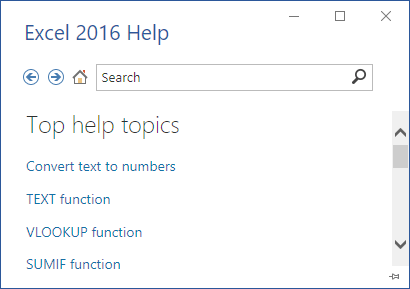
F2
Di chuyển điểm chèn đến cuối nội dung của ô hiện hoạt.
Ví dụ: chọn ô B6 bên dưới và nhấn F2.
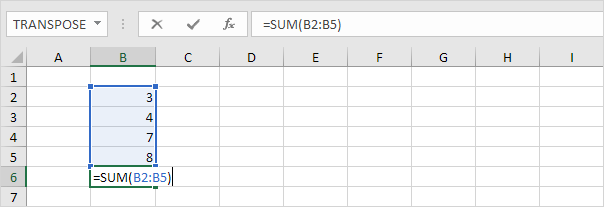
Lưu ý: tắt Cho phép chỉnh sửa trực tiếp trong các ô (Tệp, Tùy chọn, Nâng cao, Tùy chọn chỉnh sửa) và nhấn F2 sẽ di chuyển điểm chèn vào thanh công thức.
F3
Hiển thị hộp thoại Dán Tên. Ví dụ: chọn ô E2 bên dưới, gõ = SUM (, nhấn F3 và chọn tên.
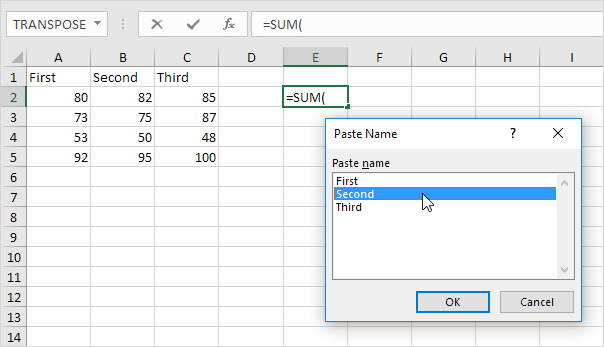
Lưu ý: tất nhiên, trước tiên hãy tạo ít nhất một `liên kết: / example-names-in-Formula # names-range [phạm vi được đặt tên] `.
F4
Chu kỳ qua tất cả 4 loại tham chiếu ô (tham chiếu tuyệt đối, hỗn hợp (2x) và tương đối). Ví dụ: chọn ô B5 bên dưới, nhấp vào thanh công thức, di chuyển điểm chèn vào hoặc sang bên phải G2 và nhấn F4.
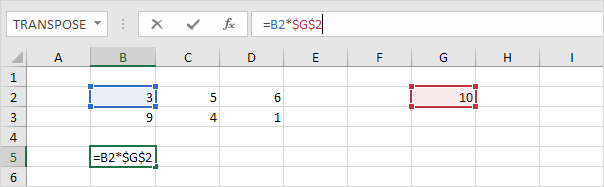
Lưu ý: nếu bạn không chỉnh sửa ô, F4 lặp lại hành động cuối cùng, nếu có thể.
F5
Hiển thị hộp thoại Đi tới. Ví dụ, để chọn ô C15, trong hộp Tham chiếu, nhập C15 và nhấp vào OK.

Lưu ý: bạn cũng có thể chọn phạm vi được đặt tên hoặc nhấp vào Đặc biệt để nhanh chóng chọn tất cả các ô có công thức, chú thích, định dạng có điều kiện, hằng số, xác thực dữ liệu, v.v.
F6
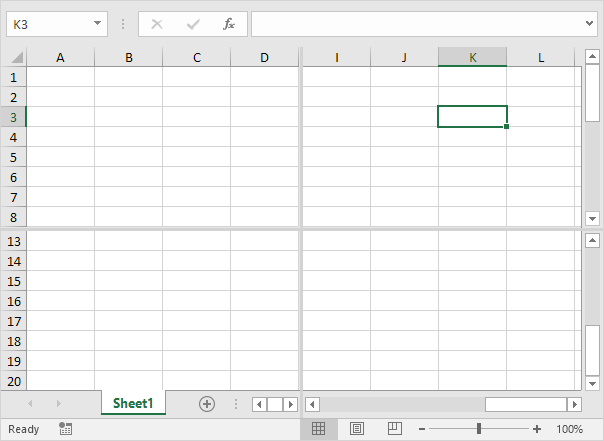
F7
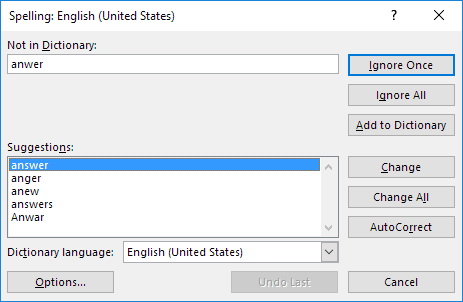
F8
Bật / tắt Chế độ mở rộng. Nếu chế độ Mở rộng được bật, hãy chọn ô A1 và nhấn → và ↓ một vài lần.
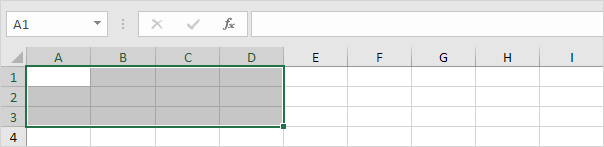
Lưu ý: nếu Chế độ mở rộng bị tắt, hãy giữ SHIFT và nhấn → và ↓ một vài lần.
F9
Tính toán sổ làm việc. Theo mặc định, bất kỳ khi nào bạn thay đổi giá trị, Excel sẽ tự động tính toán sổ làm việc. Bật Tính toán thủ công (trên tab Công thức, trong nhóm Tính toán, bấm Tùy chọn Tính toán, Thủ công) và thay đổi giá trị trong ô A1 từ 5 thành 6.

Nhấn F9.

Lưu ý: nếu bạn đang chỉnh sửa một ô, F9 sẽ thay thế một công thức bằng kết quả của chính nó.
F10
Hiển thị các mẹo chính (giống như cách nhấn ALT). Mẹo chính cho phép bạn nhanh chóng thực hiện bất kỳ tác vụ nào có sẵn trên Ribbon mà không cần sử dụng chuột.

F11
Tạo một liên kết: /amples-chart-sheet [chart sheet] `của một phạm vi đã chọn.
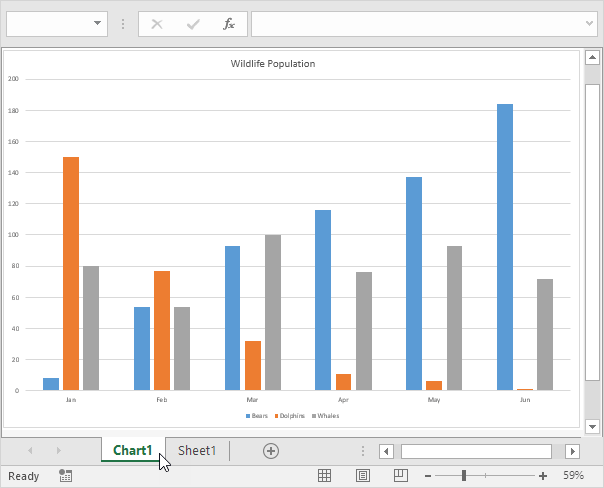
F12
Làm xuất hiện hộp thoại Lưu dưới dạng.
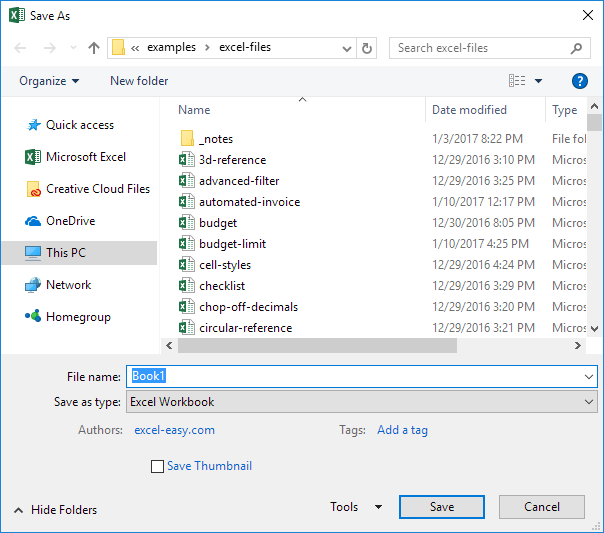
Lưu ý: để thay đổi vị trí tệp mặc định, trên tab Tệp, bấm vào Tùy chọn, Lưu.